如何制作PPT虚线箭头PPT虚线箭头教程
PPT是上班族日常使用的办公软件。很多工作内容都和PPT有关,是一个虚线箭头。你知道怎么做吗?没关系,其实方法不难。你可以看看下面的PPT制作十字点箭头的教程。
1.在桌面上找到PPT的快捷图标,双击快捷图标打开PPT,如图:
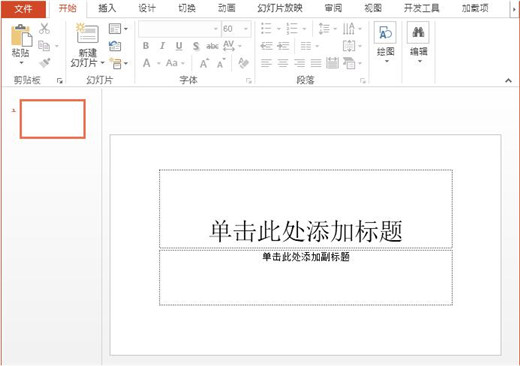
2.打开PPT后,在软件菜单的开始选项中找到绘图选项,如图:
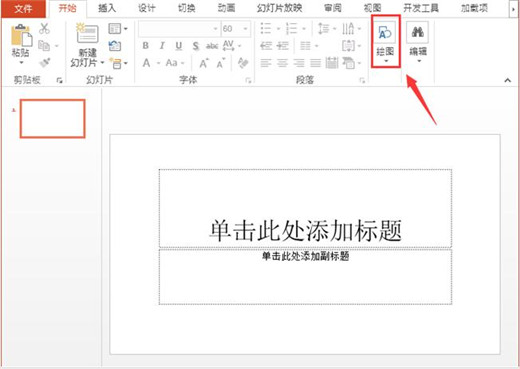
3.单击绘图选项,在其下拉菜单中找到十字箭头选项,如图所示:
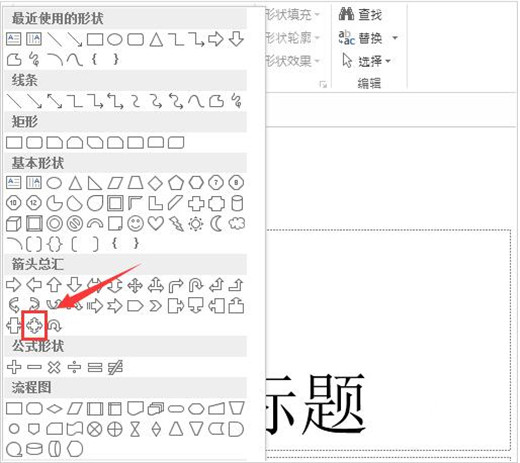
4.点击十字箭头选项,在编辑区画一个十字标记箭头,如图:
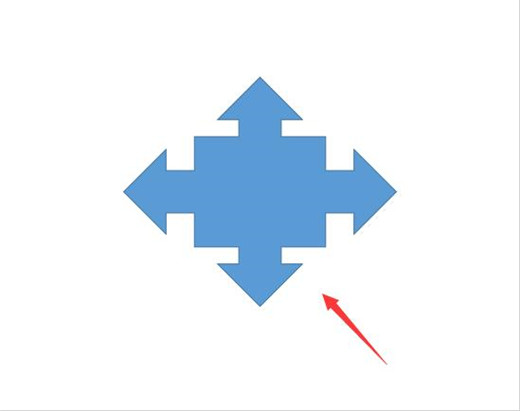
5.选择十字箭头,然后在菜单中找到形状填充选项,点击该选项,在其中找到无填充颜色选项,如图:
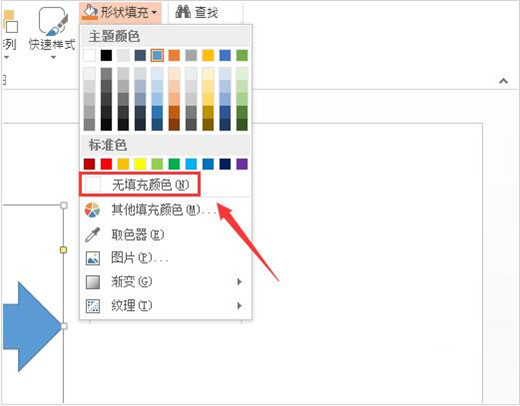
6.单击“无填充颜色”选项,然后在菜单中找到“形状轮廓”选项。点击该选项可在其中找到虚线选项,点击虚线可在其子菜单中找到虚线选项,如图:
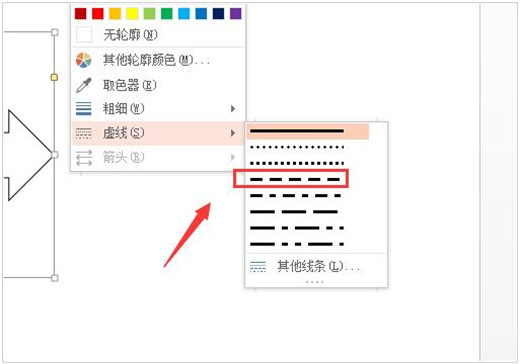
7.点击虚线后,可以看到此时十字标记箭头变成了虚线,如图所示:
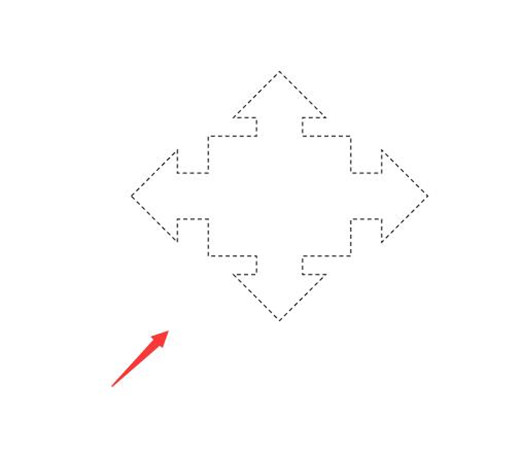
以上内容是PPT制作十字点箭头的教程。你学会了吗?可以关注办公学习网,里面有更多精彩的PPT教程供你学习。
版权声明:如何制作PPT虚线箭头PPT虚线箭头教程是由宝哥软件园云端程序自动收集整理而来。如果本文侵犯了你的权益,请联系本站底部QQ或者邮箱删除。

















